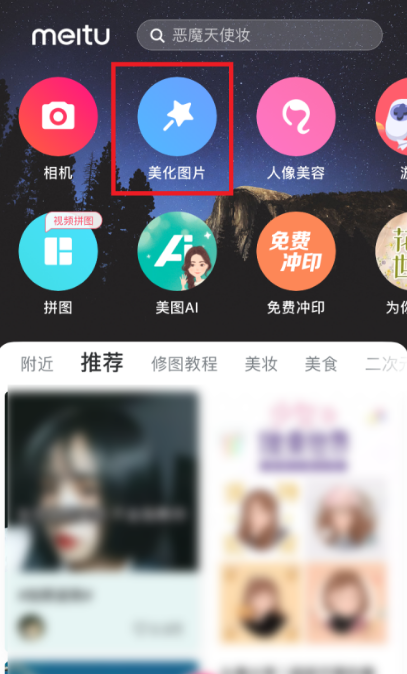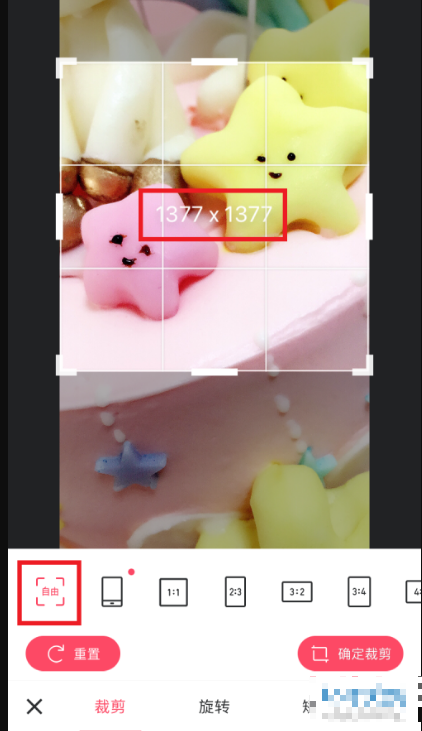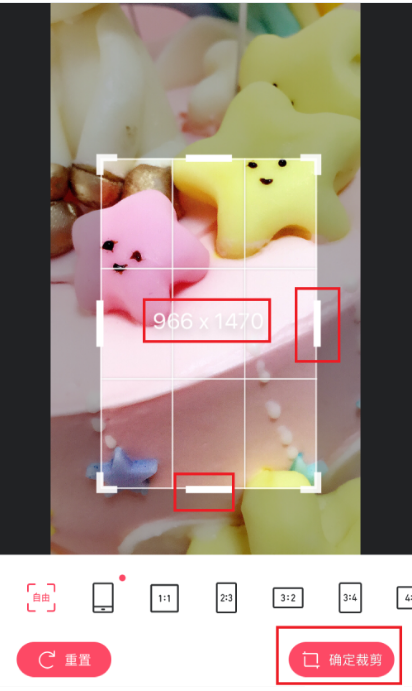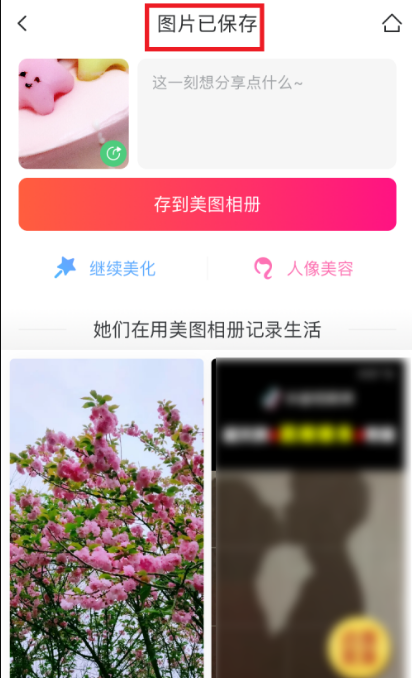手机美图秀秀怎么改像素
时间:2025-01-16 | 作者: | 阅读:0具体如下:
1. 首先,请大家在自己的手机中找到【美图秀秀】图标,点击进入主界面,然后点击其中的【美化图片】这一项。
2. 第二步,接下来,我们来到了如图所示的【相机胶卷】页面,请点击自己想进行像素修改的图片。
3.第三步,屏幕中出现了如图所示的【图片预览】页面,请点击【编辑】按钮。
4. 第四步,屏幕中出现了如图所示的【编辑】页面,它的下方出现了裁剪的比列,请点击【自由】即可,与此同时,上方的图片中出现了对应的编辑框,编辑框的中间数字即为长宽的像素数值。
5. 第五步,请选择边框中白色长条,这样即可进行自由拖动,拖动的同时长宽数值也随之改变,小编想精确到966x1470像素,那么请拉动对应的长宽,直到出现指定数值位置,完成后,请选择【确定剪裁】即可。
6. 第六步,请选择屏幕右下方的【√】按钮,这样即可来到如图所示的预览界面。
7. 第七步,完成上述步骤后,请选择屏幕右上方的【保存】这一项,操作完成。
8. 最后,完成上述步骤后,屏幕中就会出现【图片已保存】的系统提示,我们还能直接存在美图相册中,操作完成。
来源:https://www.baiozhuntuixing.com/post/121808.html
免责声明:文中图文均来自网络,如有侵权请联系删除,心愿游戏发布此文仅为传递信息,不代表心愿游戏认同其观点或证实其描述。
相关文章
更多-
- 美图秀秀怎么把人物抠出来单独保存
- 时间:2025-12-06
-
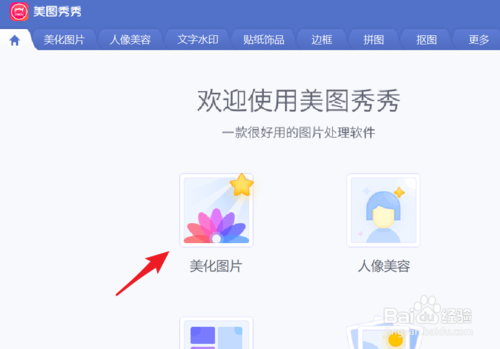
- 美图秀秀如何去视频水印 美图秀秀去水印教程
- 时间:2025-11-20
-
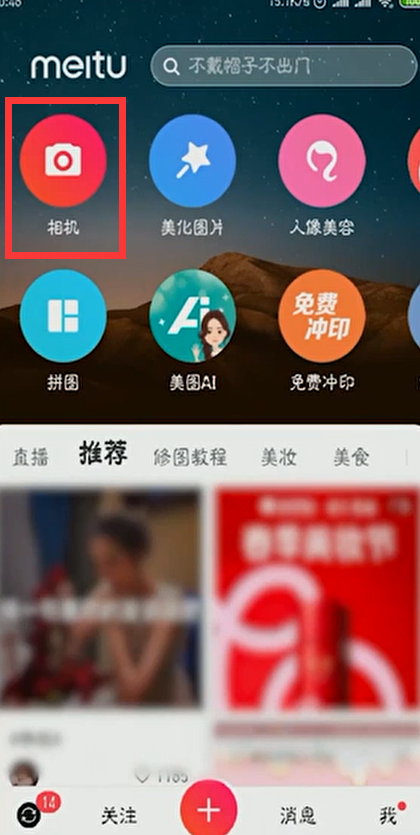
- 美图秀秀如何去除水印 美图秀秀怎么去水印
- 时间:2025-11-20
-
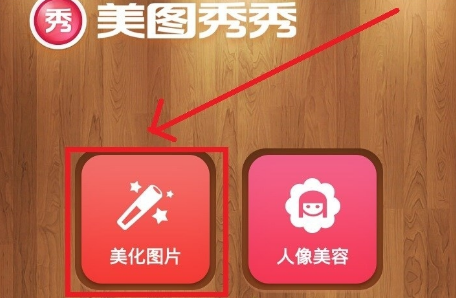
- 美图秀秀如何镜像翻转 美图秀秀怎么图片翻转
- 时间:2025-11-20
-
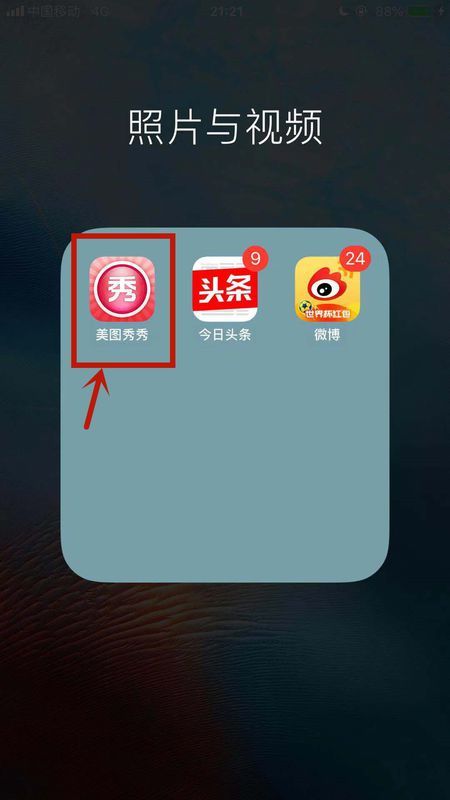
- 美图秀秀如何拼图照片 美图秀秀怎么拼图
- 时间:2025-11-20
-

- 美图秀秀一寸照片制作 具体操作步骤
- 时间:2025-11-20
-

- 美图秀秀如何拼长图 美图秀秀怎么拼图
- 时间:2025-11-20
-
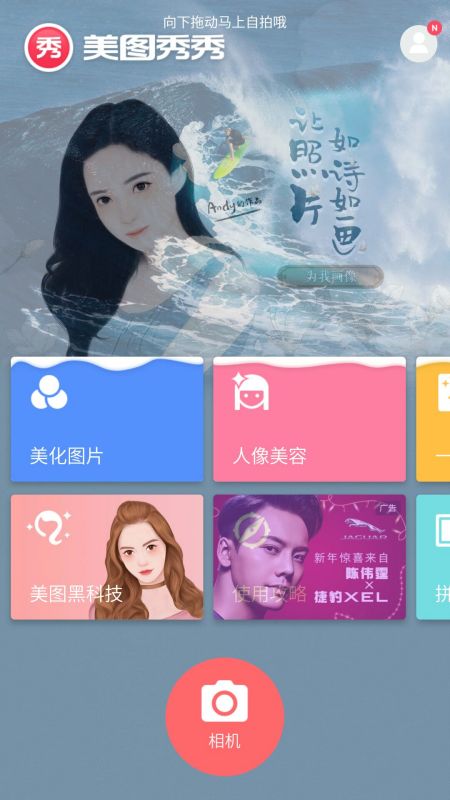
- 美图秀秀怎么添加文字 美图秀秀如何加文字
- 时间:2025-11-20
精选合集
更多大家都在玩
大家都在看
更多-

- 高人气的多人联机游戏单机游戏有哪些?2025火爆的单机联机手游推荐合集
- 时间:2025-12-27
-
- 【实况分享】新手攻略:第七期【三天71级?】
- 时间:2025-12-27
-

- 钉钉男生网名大全两个字(精选100个)
- 时间:2025-12-27
-

- 2025小孩玩的游戏有哪种
- 时间:2025-12-27
-

- 火爆的开罗物语游戏大全2025
- 时间:2025-12-27
-

- 于姓氏谐音梗网名男生(精选100个)
- 时间:2025-12-27
-
- 仙境传说重生新手职业选什么
- 时间:2025-12-27
-
- 逆水寒手游中鳞玉冻怎么制作
- 时间:2025-12-27